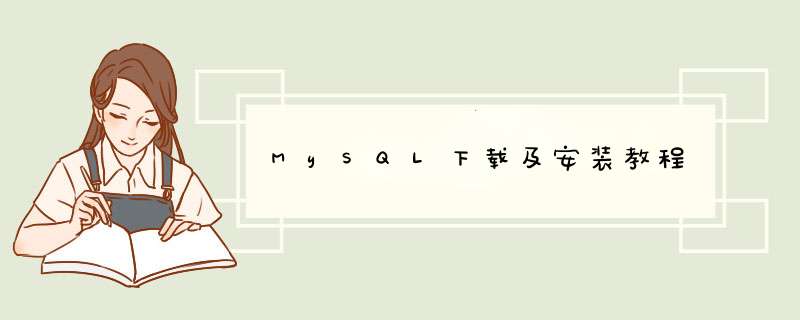
MySQL是一个跨平台开源的关系型数据库管理系统,多用于中小型网站或系统的开发。软件开发使用数据库技术可以方便实现数据的共享,减少数据的冗余,也方便统一对数据进行 *** 作和控制。MySQL相对于Oracle、DB2等大型数据库具有体积小、速度快、成本低的特点,这些特性使得MySQL在开源世界大受欢迎。下面我带领大家去学习mySQL的下载及安装。
工具/材料Windows *** 作系统
MySQL有两个不同的版本, MySQL Community Server 是免费的社区版,MySQL Enterprice Server是企业版服务器,该版本需要付费,官方会提供技术支持。小型的软件开发或者自己学习使用,我们下载免费的社区版即可。我们在搜狗搜索框中输入mysql官网,进入到如下的页面,点击DOWNLOADS-->Community。
我们在跳转的页面选择MySQL Community Downloads下方的DOWNLOAD按钮,选择Windows版本的安装包,我们选择MSI格式的安装包,点击Go to Download按钮,如下图所示。安装包只能选择32位的,即便本机是64位的 *** 作系统也没有关系,图中有两个安装版本,第一个版本在线安装,第二个下载的版本离线安装。我们在安装的过程中不需要登录,选择No thanks, just start my download。
安装包下载完成后,我们点击右键进行安装,安装过程中License Agreement选择I accept the licence terms。安装类型选择Server only,执行过程如下图所示。
安装过程中,我们可以看到默认端口号是3306,接下来我们需要输入密码,密码不要设置太弱。安装过程中我们勾选开机自启动,如下图所示。执行安装我们选择Execute,然后便是开始等待安装即可。
安装完成后,我们找到本机的MySQL的客户端工具,这是一个命令行工具,可以执行sql命令,但不能用于复杂的开发工作,使用这个工具可以帮我们快速入门mysql数据库。
我们打开这个客户端软件,输入完密码后,便可以看到光标处的mysql>, 输入show databases可以看到默认的数据库有哪些。其他的sql命令也很多,我们便不再一一列举了。
特别提示安装过程中可能会提示Microsoft Visual C++ 2015 没有安装之类的,我们在线等待安装完成即可,这个时间可能有点久,请耐心等待。
在进入到官网下载的时候,我们会发现官网上提供了很多类型的版本,它们到底是什么意思,哪个才是我们需要的呢?下面就来简单介绍下常见的,如下:
1、MySQL Enterprise Edition: Mysql企业版本,包含了最新的特性和管理工具,以及可以提供技术支持( 但是是要收费 )。
2、MySQL Cluster CGE: 一个用于高吞吐量快速、稳定的访问数据的开源事务数据库,它包含了MySQL Cluster、MySQL Enterprise Edition、MySQL Cluster Manager的功能。
3、MySQL Community (GPL) :遵循GPL开源协议的MySQL版本,平常我们使用的大多数遵循这个协议下的社区版
4、MySQL Installer : 是一个安装管理程序,因为MySQL家族包括了许多产品,所以提供了一个统一管理下载的工具。
5、MySQL Community Server : MySQL Community (GPL)下的开源社区版本,是使用的数据库开源版本( 免费的,盘它 )。
6、Mysql Workbench : 类似navicat是个图形界面UI工具,可以实现远程Mysql数据库访问(一开始不建议直接使用图形化管理工具,建议先通过命令行了解,这样能够更快的认识Mysql, 高手都是用命令行的 (PS: 如有需要图形化工具的可以私我))。
到官网下载自己需要的版本(https://www.mysql.com/)或者直接到云盘下载(私信我,这种方式更快),下载步骤如下:
1、进入MySQL官网 =》选择“DOWNLOADS”选项 =》 点击MySQL Community (GPL) Downloads »
2、根据自己的需要选择“MySQL Community Server(不带图形化界面-推荐)”或者MySQL Workbench(带图形化界面的)
3、下载安装包(32位电脑下载32位的安装包,64位电脑下载64位的安装包)
4、解压下载好的安装包
5、配置环境变量
环境变量: 指的是当你在命令行属于任意一个值时,win系统会去环境变量池中匹配,如果有匹配到可执行的路径,则直接去对应的路径下进行执行 。
如你输入mysql,然后你在环境变量中配置了你安装的MySQL路径为:D:mysql8.xbin,则系统会匹配成D:mysql8.xbinmysql,如果这个目录下有这个可执行文件,则运行,具体步骤如下:。
1、启动MySQL服务器,并进行登录
2、如果发现MySQL服务无法启动,则进行下面的配置即可
(1)、在mysql压缩的路径中添加以下my.ini文件,内容如下(把其中的两处工作路径改为自己的按照路径即可):
(2)、执行执行 mysqld --initialize-insecure 指令进行配置,安装路径会默认生成一个data文件夹,如下:
3、输入mysqld --install将mysql注册到Window服务中,如果提示已经存在则跳过
4、启动mysql服务:net start mysql
5、连接Mysql服务: mysql -u root -p 回车(默认密码为空,输入密码时直接回车即可,为了安全性,记得修改密码哦),到此Mysql安装完成,可以随便 *** 作了!
6、修改密码,分为MySQL5.x版本和8.x版本,步骤如下:
(1)、选中mysql数据库: use mysql
(2)、修改root用户的密码
不积跬步,无以至千里;不积小流,无以成江海。今天播种努力的种子,总会有一天发芽!
MySQL安装包安装方式在MySQL官网下载社区版mysql-installer-community-5.6.31.0,此版本为免费的。
(1)选择接受许可条款“I accept the license terms”
2
(2)如果只想安装MySQL服务,选择“Server only”,建议选择Server only”,点击“Next”
3
(3)点击“Execute”,执行安装
4
(4)安装完成点击下一步
5
(5)进行服务配置,MySQL默认端口为3306
6
(6)为root用户设置密码。可添加一个具有普通用户权限的MySQL用户账户,也可不添加,一般不添加用户,而是用root账户。
7
(7)以系统用户运行windows服务,在Windows下MySQL服务名为:mysql56,后面步骤将讲到mysql56的用处。而且要牢牢记住此名字。
8
(8)请求服务配置
9
(9)产品配置信息,安装MySQL Server 5.6.31完成。
10
(10)配置环境变量
前面步骤完成后安装好MySQL,为MySQL配置环境变量。MySQL默认安装在C:\Program Files下。
1)新建MYSQL_HOME变量,并配置:C:\Program Files\MySQL\MySQL Server 5.6
MYSQL_HOME:C:\Program Files\MySQL\MySQL Server 5.6
2)编辑path系统变量,将%MYSQL_HOME%\bin添加到path变量后。配置path环境变量,也可不新建MYSQL_HOME变量,而是直接将MySQL安装目录下的bin配置到path变量下,即:C:\Program Files\MySQL\MySQL Server 5.6\bin
Path:%MYSQL_HOME%\bin
或Path:C:\Program Files\MySQL\MySQL Server 5.6\bin
欢迎分享,转载请注明来源:内存溢出

 微信扫一扫
微信扫一扫
 支付宝扫一扫
支付宝扫一扫
评论列表(0条)